修復 Hulu 在智能電視上不工作的問題
已發表: 2022-12-23
Hulu 擁有超過 85 個頻道、直播電視和無窮無盡的流媒體內容,已成為有史以來最受歡迎的平台之一。 Hulu 於 2007 年推出,可讓您以經濟實惠的月度和年度計劃享受新聞、體育、現場活動等。 然而,用戶經常抱怨 Hulu 不能在智能電視上運行。 如果您也是其中之一,請繼續閱讀以了解如何修復 Hulu 無法在 Android TV 和 Apple TV 上運行的問題。

內容
- 如何修復 Hulu 無法在智能電視上運行
- 方法 1:監控 Hulu 服務器正常運行時間
- 方法二:重啟路由器
- 方法三:重啟電視(安卓和蘋果)
- 方法 4:更新 Hulu App(三星和蘋果)
- 方法 5:清除 Hulu 緩存
- 方法 6:重新安裝 Hulu App
- 方法七:更新電視操作系統
- 方法 8:聯繫 Hulu 客戶支持
如何修復 Hulu 無法在智能電視上運行
如果 Hulu 無法在您的智能電視上運行,以下是可能導致您的情況出現問題的可能原因:
- Hulu 面臨服務器停機。
- 您的互聯網連接不穩定,無法達到所需的互聯網速度。
- 您尚未在智能電視上更新 Hulu 應用程序。
- 您的電視包含過多的緩存和臨時文件。
- Hulu 應用程序由於故障變得無響應。
如果 Hulu 應用程序無法在您的智能電視上運行,您需要嘗試以下 8 種常用方法。
方法 1:監控 Hulu 服務器正常運行時間
應用程序和網站不時面臨服務器停機問題是很常見的。 因此,用戶在短時間內變得無法訪問它們。 但是用戶沒有必要知道這是否是根本原因。 在這種情況下,以下是確保 Hulu 服務器在 Downdetector 上停機的方法:
1. 在筆記本電腦上訪問 Downdetector 官方網站。
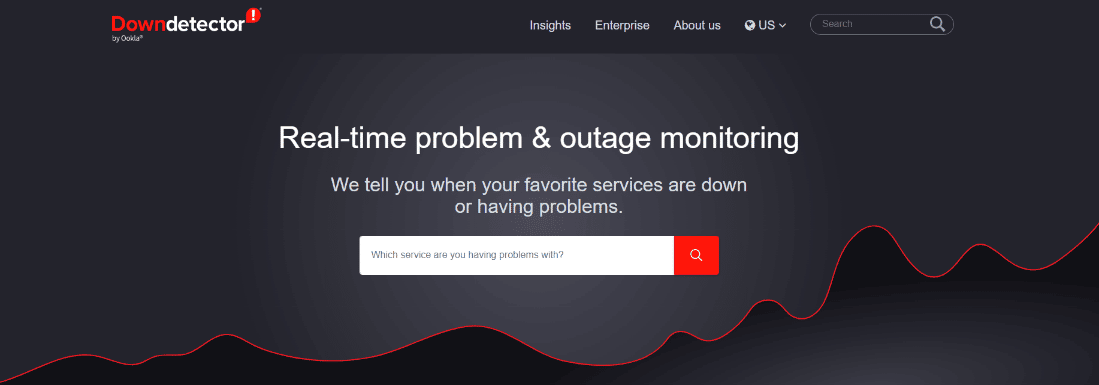
2. 在搜索欄中搜索 Hulu,然後按回車鍵。
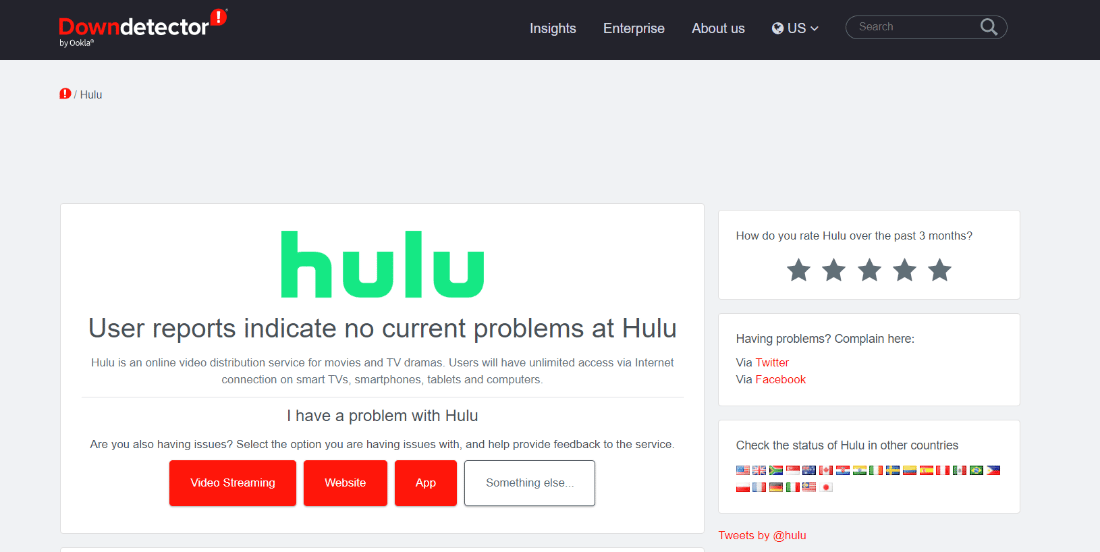
在這裡您可以向下滾動,甚至可以找到 Hulu 用戶在過去 24 小時內遇到的問題。
另請閱讀:如何獲得免費的 Hulu 帳戶
方法二:重啟路由器
作為在線內容流媒體平台,Hulu 需要穩定的互聯網連接才能實現不間斷的流媒體播放。 但是,它的缺失會導致應用程序內出現緩沖和其他問題。 幸運的是,您可以通過簡單地關閉和打開移動數據或 Wi-Fi 將 Hulu 恢復到原來的狀態。 按照他的步驟重新啟動路由器。
1. 找到路由器/調製解調器背面的電源按鈕。

2. 按一下按鈕將其關閉。
3. 現在,斷開路由器/調製解調器的電源線,等待電容器的電量完全耗盡。
4. 然後,重新連接電源線,一分鐘後開機。
5. 等到網絡連接重新建立後,再嘗試登錄。
這是一種有效的方法,可以幫助您解決任何相關的網絡連接問題。
方法三:重啟電視(安卓和蘋果)
如果應用程序無響應且無法正常運行,重啟電視是解決問題的好方法。 這樣做將清除正在運行的進程、整理並防止應用程序凍結。
選項 I:重啟三星電視
1. 按住電源按鈕幾秒鐘。

2. 電視關閉再打開後鬆開。
選項二:重啟 Apple TV
1. 同時按住菜單按鈕和電視按鈕。
注意:如果您的 Apple TV 遙控器上的菜單按鈕不可用,請按返回按鈕。
2. 電視開始閃爍後鬆開按鈕。
3. 現在,斷開 Apple TV 與電源插座的連接,幾秒鐘後重新連接。
4.接下來,打開設置並轉到系統。
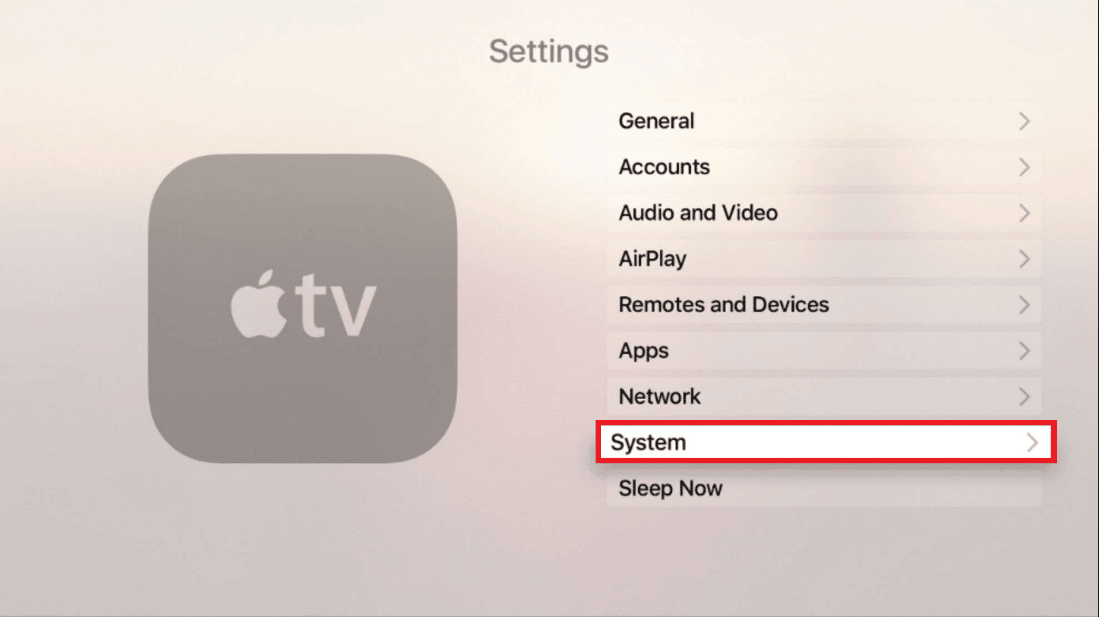
4. 最後,選擇重啟。
方法 4:更新 Hulu App(三星和蘋果)
如果您使用的是舊版本的 Hulu 應用程序,這可能會阻止它正常運行。 例如,您可能會遇到應用程序滯後和意外關閉的情況。 為防止這種情況,您必須使您的應用程序保持最新狀態。 以下是更新 Hulu 應用程序以修復 Hulu 無法在智能電視上運行的問題的步驟。
選項 I:在三星電視上
1. 按三星電視遙控器上的主頁按鈕。
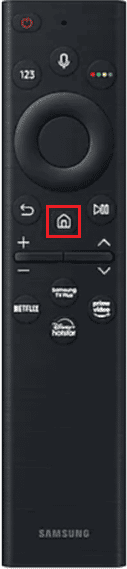
2. 選擇屏幕上的應用程序。
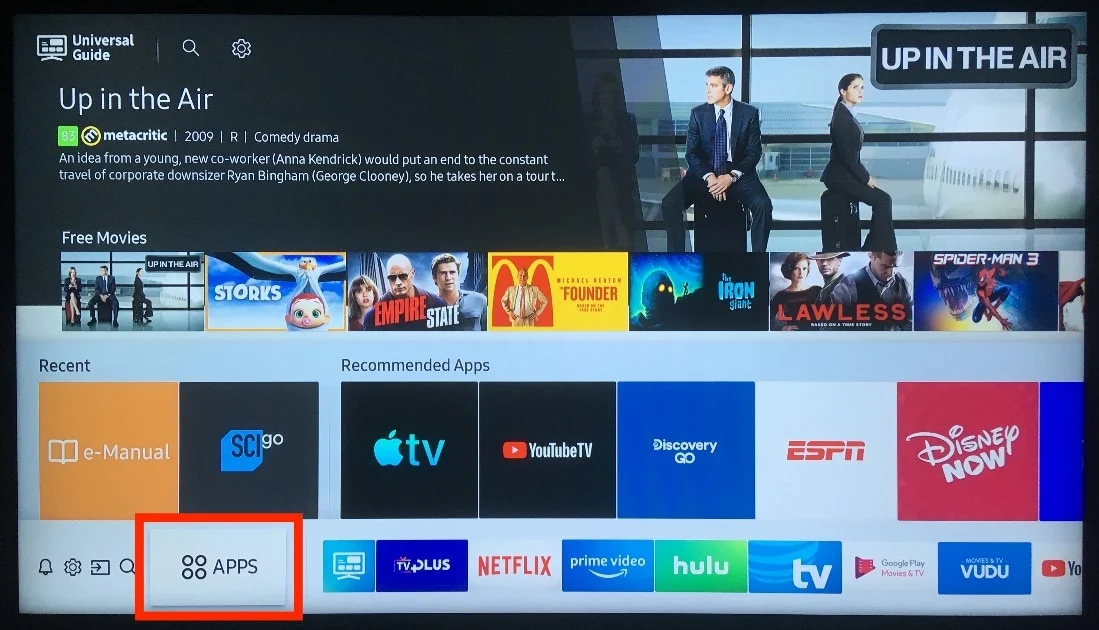
3.接下來,轉到設置圖標並確保您的自動更新已打開以啟用它。
選項二:在 Apple TV 上
1. 轉到 Apple TV 上的設置。
2. 在菜單中找到應用程序。
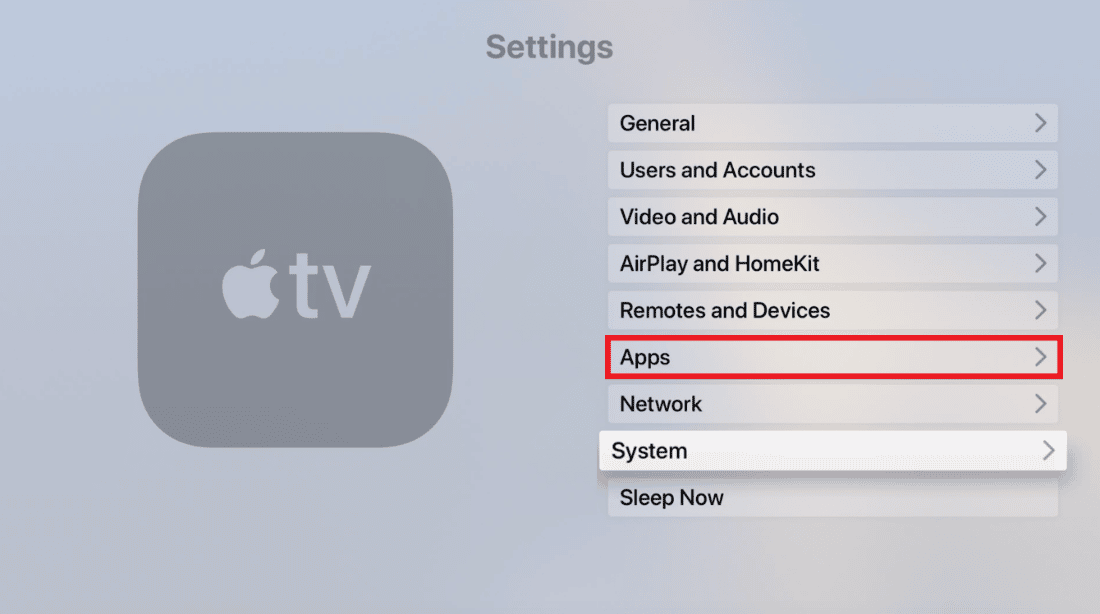
現在,確保Automatically Update Apps切換為On 。
另請閱讀:您如何更改您在 Hulu 上的帳戶
方法 5:清除 Hulu 緩存
清除緩存對於維護設備和安裝在其上的應用程序的整體健康是不可或缺的。 這樣做將幫助您優化內存、提高速度、增強應用程序性能並減少滯後。 如果其他方法無法解決 Hulu 在智能電視上不工作的問題,請嘗試清除緩存。
選項 I:在三星電視上
1. 打開三星電視並按遙控器上的主頁按鈕。
2. 接下來,轉到“設置” ,選擇“支持”,然後單擊“設備維護” 。

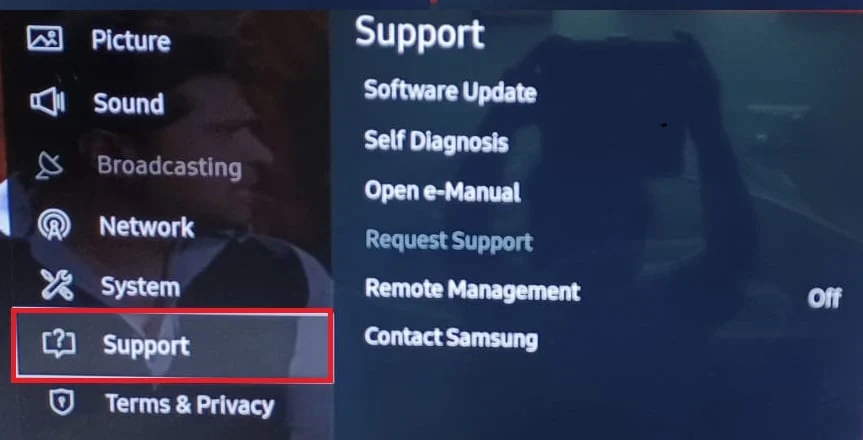
3. 轉到管理存儲。
4. 選擇您要清除緩存的應用,然後點擊查看詳情。
5. 最後,單擊“清除緩存”並在過程完成後選擇“關閉”。
選項二:在 Apple TV 上
遺憾的是,Apple TV 不提供清除緩存選項。 相反,您將不得不手動卸載應用程序以擺脫其存儲的數據和緩存。 這樣做還會釋放電視空間,優化其速度,並可能解決 Hulu 無法在 Apple TV 上運行的問題。
1. 打開您的 Apple TV 並轉到“設置” 。
2. 從屏幕上的菜單中選擇常規。
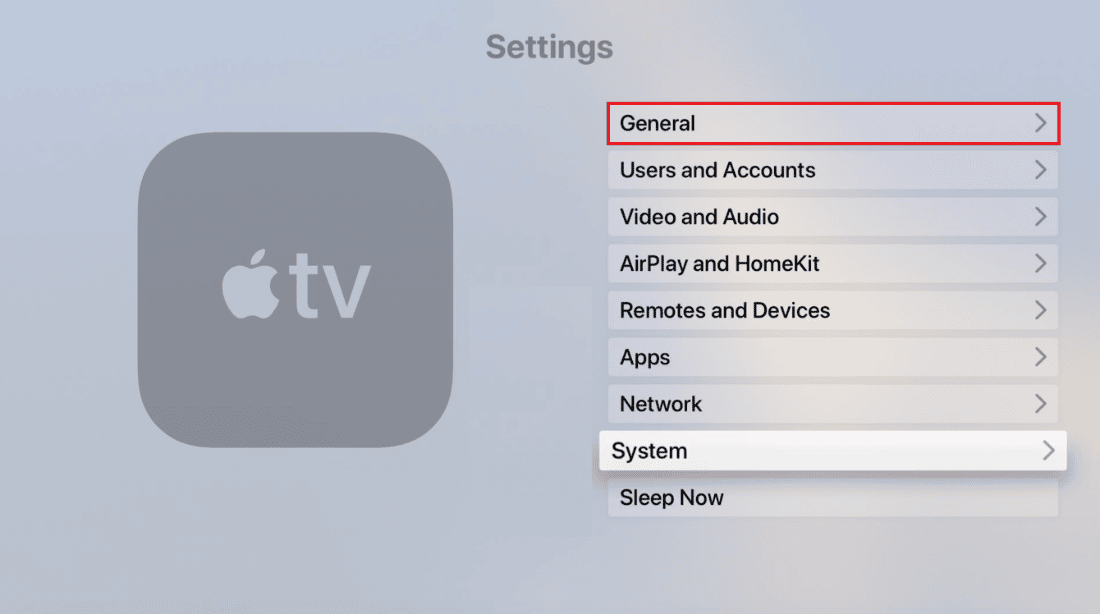
3. 接下來,轉到管理存儲。
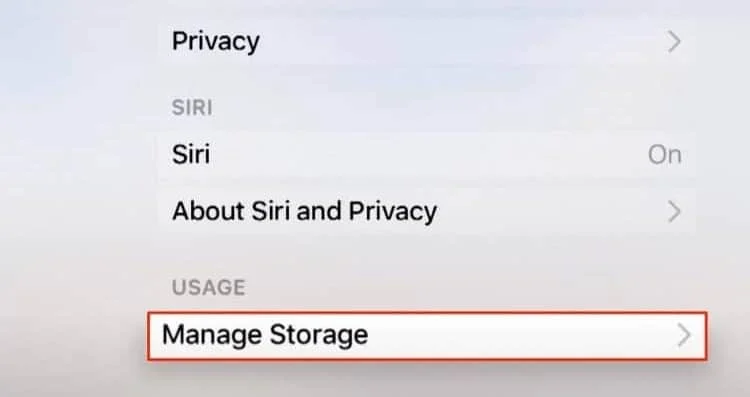
4. 現在,點擊您要卸載的應用程序旁邊的垃圾桶圖標。
5. 最後,從菜單中選擇刪除。
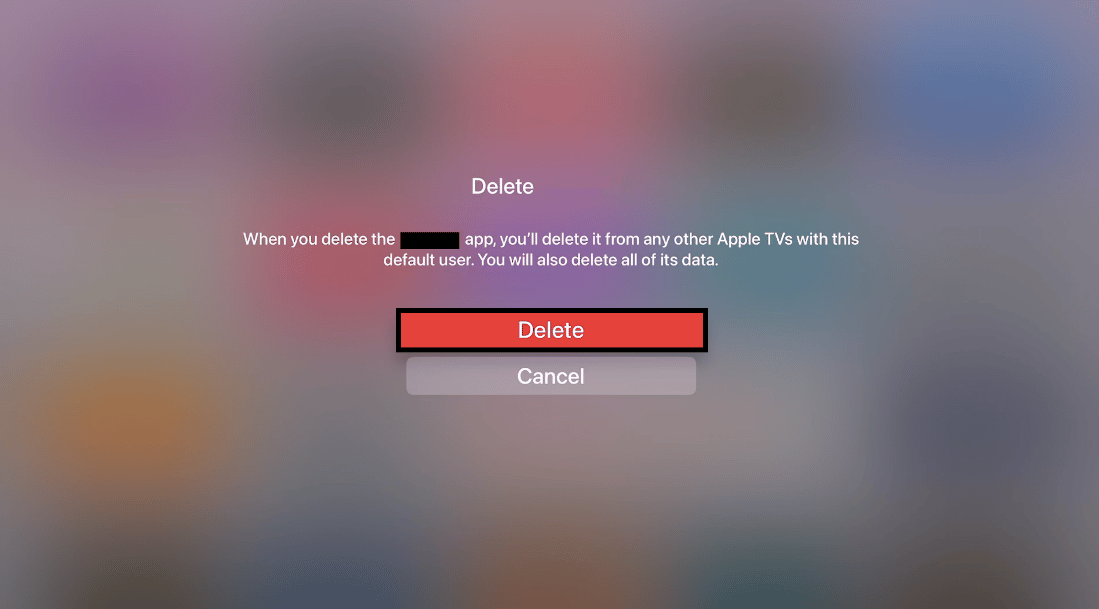
方法 6:重新安裝 Hulu App
當您在三星電視上重新安裝應用程序時,這將刪除所有緩存文件、登錄詳細信息並將設置恢復為默認設置。 因此,您將不得不根據自己的喜好重新設置所有內容。 此步驟可以有效解決您的 Hulu 無法在智能電視上運行的問題。
選項 I:在三星電視上
以下是在三星電視上重新安裝 Hulu 的步驟:
1. 打開三星智能電視,按下遙控器上的主頁按鈕。
2. 轉到底部可用的應用程序。
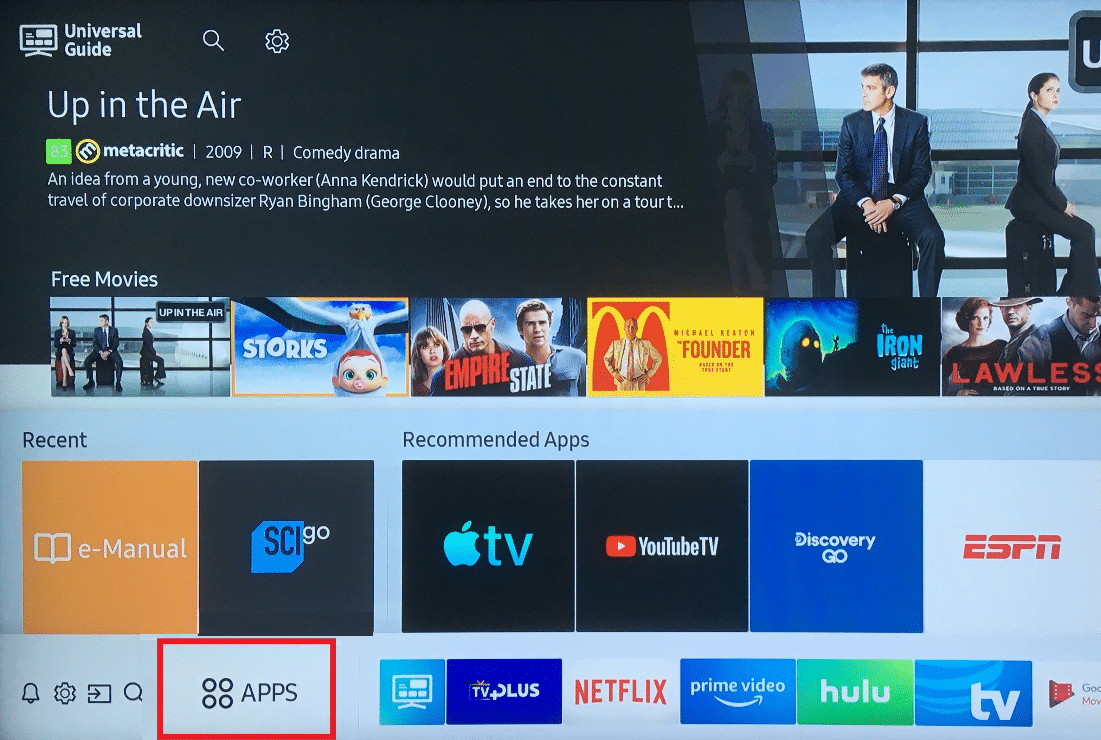
3. 轉到角落的設置選項。
4. 從列表中選擇應用程序,然後按菜單中的刪除。
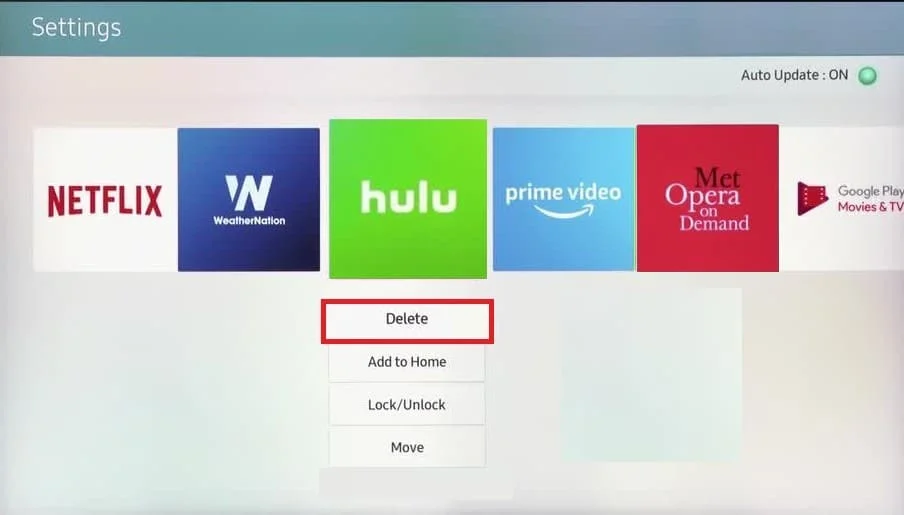
5. 接下來,再次進入Apps並按下搜索圖標。
6. 在搜索欄中搜索Hulu ,然後按安裝。
選項二:在 Apple TV 上
請務必記住,在 Apple TV 上重新安裝應用程序會刪除您保存的登錄詳細信息和緩存文件。 此方法可能會幫助您修復無法在 Apple TV 上運行的 Hulu 應用程序:
1. 按照方法 5中提到的步驟 1-5 從 Apple TV 卸載 Hulu 應用程序。
2. 在您的電視上啟動App Store 。
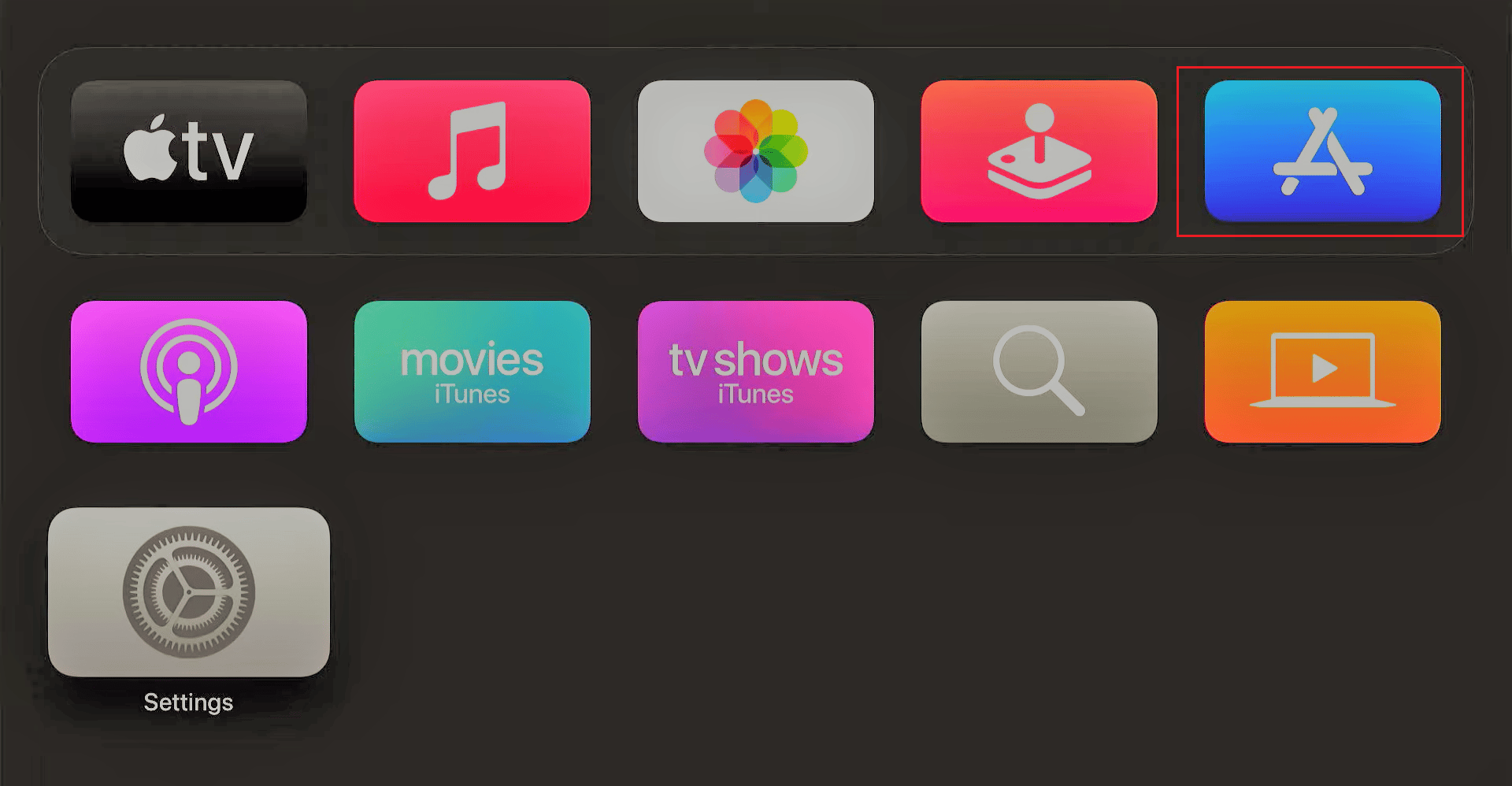
3. 轉到搜索圖標並在搜索框中搜索Hulu 。
4. 最後,轉到“獲取”選項並等待應用程序下載到您的 Apple TV 上。
方法七:更新電視操作系統
如果您嘗試了所有其他方法但都未能解決問題,也許是時候更新操作系統了。 以下是三星和 Android TV 的步驟。
選項 I:更新三星電視
1. 打開三星電視並轉到“設置” 。
2. 選擇支持,然後選擇軟件更新。
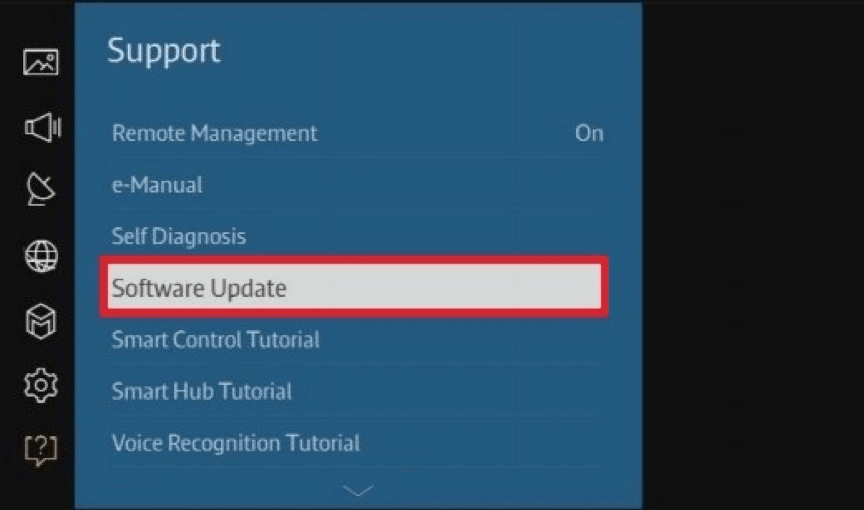
3. 接下來,轉到立即更新並選擇確定。
如果您已經嘗試了之前的所有方法,但 Hulu App 仍然無法使用,請更新您的電視軟件。
選項二:更新 Apple TV
讓你的 Apple TV 保持最新狀態意味著你幾乎沒有什麼可擔心的。 這通過防止滯後和緩慢的服務來改善整體體驗。 如果在嘗試了上述所有方法後 Hulu 仍然沒有響應,您可以按照以下方法更新您的 Apple TV:
1. 打開您的 Apple TV 並轉到“設置” 。
2. 從菜單轉到系統。
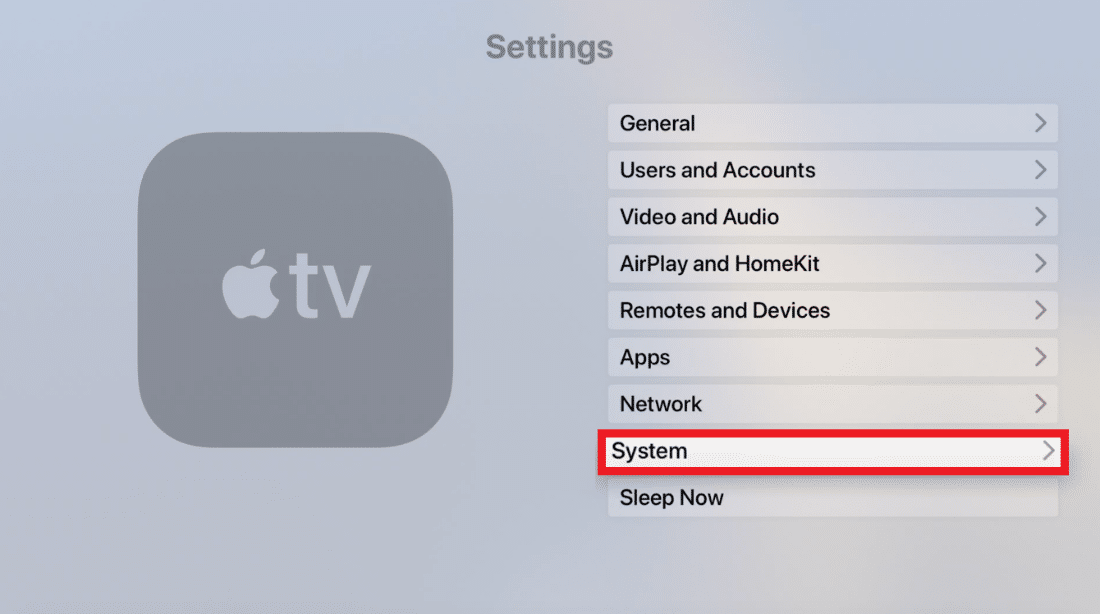
3. 前往系統更新。
3. 接下來,轉到更新軟件。
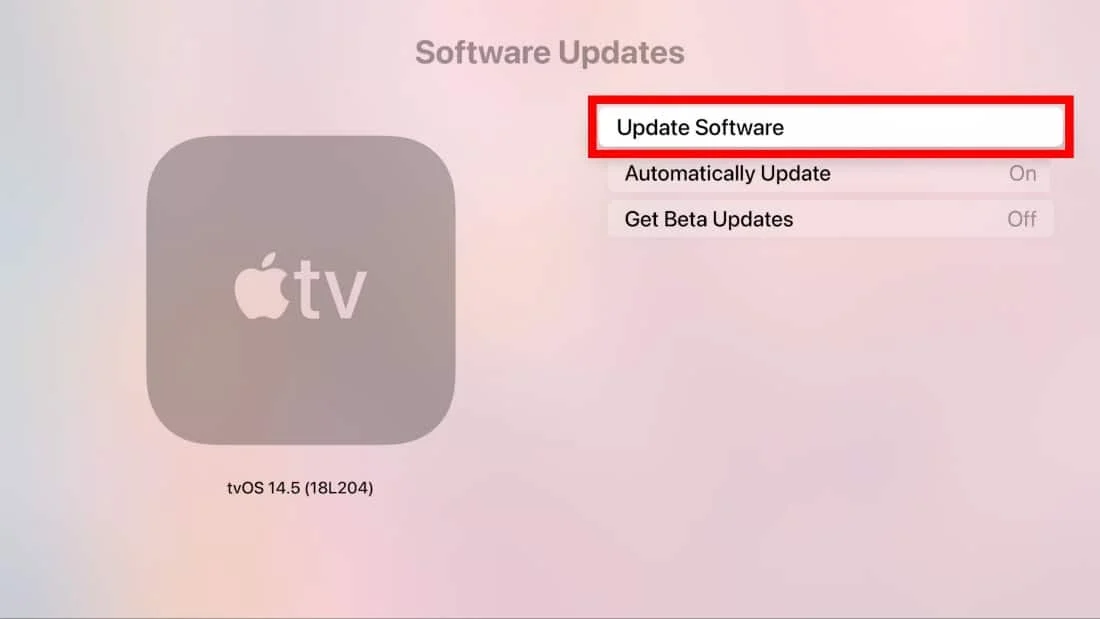
4. 最後,選擇下載並安裝。
另請閱讀:如何在 Roku 上登錄 Hulu
方法 8:聯繫 Hulu 客戶支持
如果其他一切都無法解決 Hulu 無法在智能電視上運行的問題,您可以隨時聯繫 Hulu 客戶支持來解決 Hulu 無法在 Apple TV 或 Android TV 上運行的問題。 您可以在這裡與專家代表取得聯繫,但您必須使用 EMAIL 和 PASSWORD 登錄。
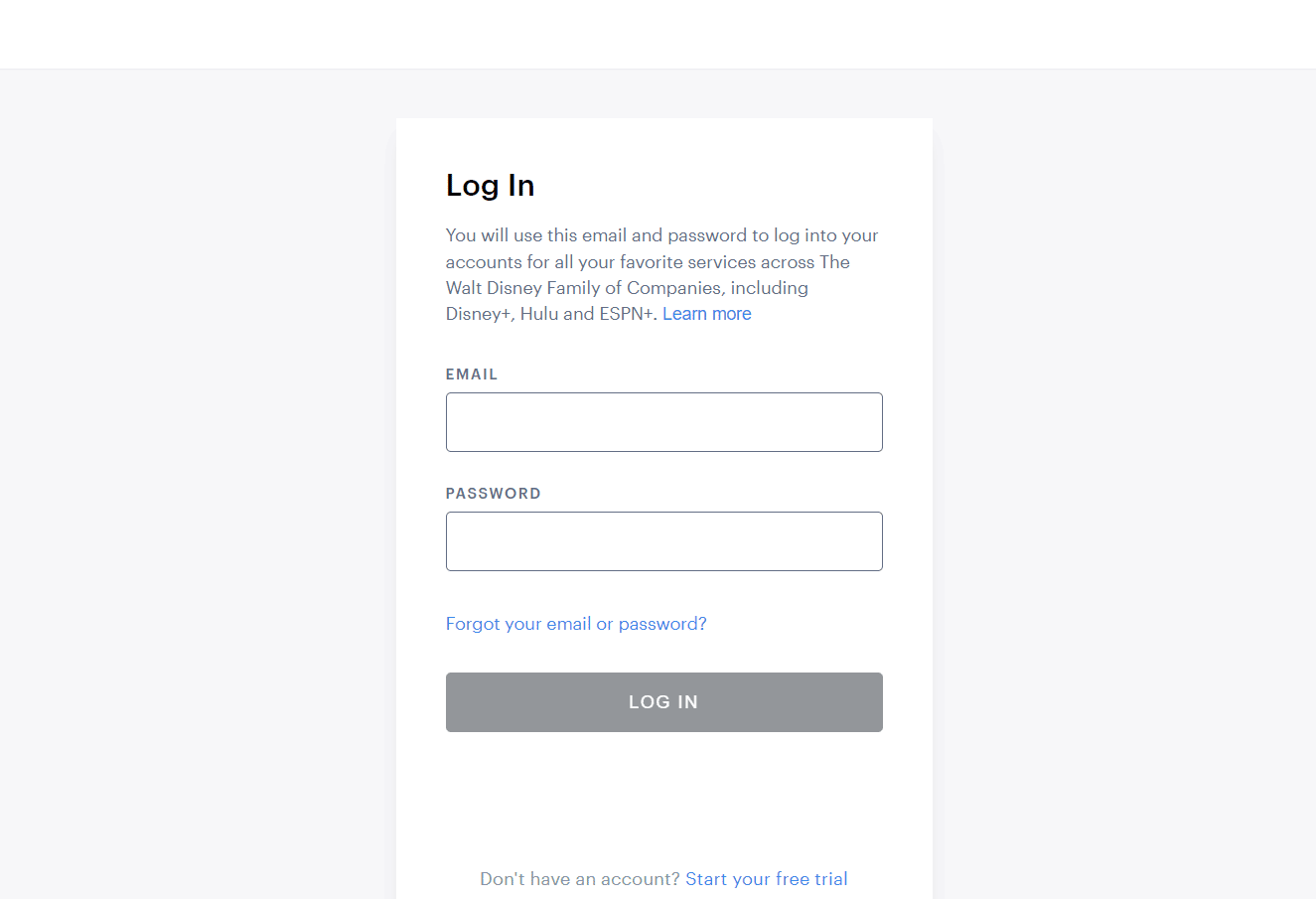
常見問題 (FAQ)
Q1。 為什麼我的電視無法加載 Hulu?
答。 如果您的電視未加載 Hulu 應用程序,您可以嘗試上述故障排除方法。
Q2。 為什麼 Hulu 停止在我的三星智能電視上運行?
答。 由於互聯網問題、服務器停機、緩存文件和應用程序故障,Hulu 應用程序可能無法在您的三星智能電視上運行。
Q3. 我的三星電視上的 Hulu 怎麼了?
答。 令您驚訝的是,Hulu 已停止支持多種設備。 該列表包括一些三星電視型號、 Apple gen 3 、 Xbox 360等。
推薦的:
- 如何在 Instagram 上回复消息
- 在 Mac 上哪裡可以找到密碼?
- 修復 Hulu 在三星電視上不工作
- 修復 Hulu 錯誤代碼 2 975
如果您喜歡流式傳輸在線內容數小時,無論您是工作還是休閒,Hulu 都是最佳選擇之一。 憑藉其經濟實惠的訂閱包,您可以解鎖大量的節目、電影,甚至是直播電視。 我們希望本文能幫助您了解如何修復無法在智能電視上運行的 hulu 。 如果您有任何疑問或建議,請在下面的評論中留下。
